Endnote iPad 살까 말까? 주요 기능 소개!
EndNote for iPad! 지금은 7월까지 $0.99에 판매되고 있지만 정가인 $9.99라면 조금 망설여질 수 있습니다. 어떤 기능이 제공되는지 어떻게 활용할 수 있는지 리뷰했습니다. 아래 내용 참고하셔서 판단해보세요 :)
EndNote for iPad 소개
레퍼런스와 PDF를 보고, 수정하고, 관리하고, 공유하기 쉽게 만드는 iOS 어플리케이션이다. EndNoteSync 기술을 사용하여 EndNote Web(무료)과 EndNote Program(유료/포스텍구독) 등 여러 개의 기기와 플랫폼에서 동기화하여 사용할 수 있다.
주요 기능 한 눈에 살펴보기
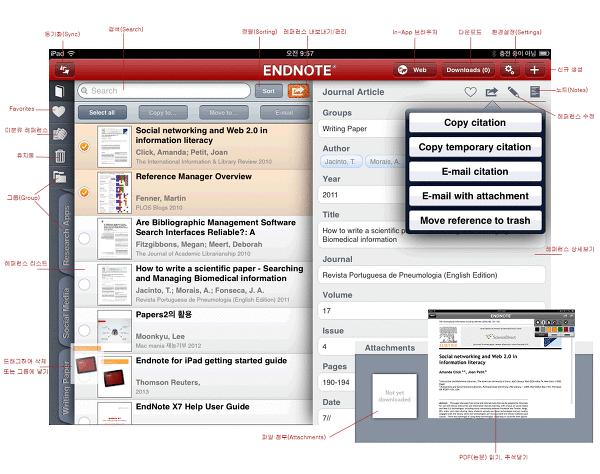
주요 기능 자세히 살펴보기
[Reference 및 첨부파일 수집]
-
동기화(Sync): EndnoteWeb에서 Basic 무료 계정을 생성하고 EndnoteProgram와 iPad에 계정을 셋팅해두면 레퍼런스가 동기화되어 기기에 제한없이 이용할 수 있다. 동기화 과정에서 만약 Local 버전과 Remote 버전 사이에 충돌이 있을 경우 어떤 버전을 사용할지 선택할 수 있으며 충돌이 해결되기 전까지 동기화가 중지된다.
- 빌트-인 웹브라우저(Web): 빌트인 웹브라우저에 자주찾는 논문검색 사이트를 등록해두면 iPad에서도 프로그램 버전과 마찬가지로 "Direct Export"를 통해 레퍼런스를 자동 반입할 수 있다. 홈페이지는 현재 하나만 등록가능하므로 교내는 물론 교외에서도 다양한 데이터베이스에 접근할 수 있는 도서관 사이트를 추천한다.
- 도서관 홈페이지: http://library.postech.ac.kr
- 도서관 주제별 리소스 가이드: http://libguides.postech.ac.kr/endnoteipad
- Google Scholar: http://scholar.google.com (※ Endnote 환경설정하는 방법 보기)
-
다운로드(Downloads): 웹브라우저, iTunes, 이메일 등에서 다운로드한 논문을 임시 보관한다. 드래그&드롭하여 레퍼런스에 첨부할 수 있으며, endnote 반입 확장자 파일(.ris, .ciw, .enw, .nbib 등) 또한 클릭하여 반입할 수 있다.
-
파일 첨부(File Attachments): 동기화 시 서지정보만 동기화되므로 iPad에서 읽어야 할 논문은 개별 레퍼런스의 첨부파일 "Not Yet Downloaded"를 클릭하여 다운로드하거나 Favorites에 추가한 후 동기화한다. PDF와 이미지(Figure) 등을 첨부할 수 있으며 iOS에서 지원되는 거의 모든 유형의 파일은 Endnote for iPad에서도 사용할 수 있다. 이메일이나 다른 앱의 "Open In..."기능을 사용하여 Endnote에 추가할 수 있다. 다운로드(Downloads) 기능을 통해서도 추가할 수 있다.
-
드롭박스(Dropbox) 연동: Dropbox에 담아둔 파일을 첨부파일로 추가할 수 있다. 환경설정에서 DropBox 계정을 연동하고 레퍼런스 가장 하단의 "Attachments" 추가 버튼을 클릭하여 Dropbox를 선택한다.
-
열기(Open In): 이메일이나 다른 앱에서 "Open In..." 기능으로 첨부파일을 Endnote로 보낼 수 있다.
[논문 읽기]
-
PDF뷰어 & 주석달기(Annotations): 첨부된 PDF 논문을 Full-screen에서 읽을 수 있다.
-
PDF에 주석달기(Annotations): 각종 펜툴을 사용하여 메모하거나 하이라이트할 수 있다. 단, "freehand annotations" 기능을 사용하는 현재로서는 주석까지는 동기화되지 않는다. 단, 이메일로 Annotated된 논문을 내보내기 할 수 있어 Endnote Program 버전에 논문 원문과 메모가 작성된 논문을 함께 관리하는 것을 권장한다. "Open In..." 기능을 통해 다른 논문 읽기 전용 앱에서 다시 열기 할 수 있다.
[레퍼런스 관리]
-
환경설정(Setting): Endnote 계정설정, 그룹(Group) 관리, Dropbox 계정설정, In-App 웹브라우저 홈페이지 설정 등이 가능하다.
-
검색(Search): Endnote Library 내에서 제목, 저자, 저널명 등으로 한정하여 검색하거나 첨부된 PDF 파일 내의 텍스트까지 포함하여 검색할 수 있다.
-
정렬(Sorting): 레퍼런스 리스트의 정렬 순서를 저자, 추가된 날짜, 저널명, 타이틀, 연도 등의 5개 필드 내에서 설정할 수 있다.
-
그룹(Groups): Endnote 웹이나 프로그램의 그룹을 동기화시키며, iPad 버전에서도 그룹을 생성하거나 수정할 수 있다. 단, 그룹셋(GroupSet)은 동기화되지 않으므로 그룹명 앞에 번호를 붙이는 등으로 그룹을 관리해두면 좋다. 드래그&드롭으로 손쉽게 레퍼런스를 특정 그룹에 넣거나 휴지통에 넣어 삭제할 수 있다.
-
레퍼런스 수정(Editor): iPad 버전에서도 레퍼런스를 수동으로 생성하거나, 수정, 삭제할 수 있다.
-
즐겨찾기(Favorites): ♥ 버튼을 클릭하여 즐겨찾기에 추가할 수 있다. 즐겨찾기된 레퍼런스는 동기화 시 파일이 첨부되어 추후 오프라인 상에서도 논문을 볼 수 있다.
-
휴지통(Trash): 삭제하려는 레퍼런스는 드래그하여 휴지통에 넣을 수 있다. 휴지통을 비우려면 휴지통 그룹을 선택한 상태에서 내보내기 버튼을 클릭 "휴지통 비우기(Empty Trash)"할 수 있다.
[인용]
-
인용하기(Citation): 공유(Share) 기능을 통해 "저자-연도" 스타일로 레퍼런스를 복사하여 이메일로 전송하거나 다른 앱에 붙여넣기 할 수 있다.
-
이메일(email): Library 또는 PDF view에서 PDF와 서지정보를 이메일로 보낼 수 있다.
참고하세요
-
자세한 내용 : http://endnote.com/ipad
-
더 자세한 내용: http://libguides.postech.ac.kr/endnote
-
동영상 튜토리얼
지난 포스팅 보기







Add comment